专业指南:如何优化PDF文档大小并确保高质量内容不丢失
- 问答
- 2025-10-22 16:23:32
- 83
好,咱们直接开始吧,说到PDF,我猜你肯定也经历过这种抓狂时刻:辛辛苦苦做了一份超精美的报告或者设计稿,里面塞满了高清图片和优雅的字体,结果要发邮件的时候傻眼了——文件大小直奔50MB而去,邮箱直接拒收,微信也传不了,这时候你要是直接无脑压缩,完了,打开一看,图片糊成马赛克,文字边缘全是锯齿,简直想砸电脑💥。
所以啊,优化PDF大小这事儿,真不是简单地拖进某个软件点一下“压缩”就完事的,它更像是一门平衡的艺术:如何在尽可能缩小体积的同时,保住那些让你心血闪闪发光的细节,我自己也是踩了无数坑,才慢慢摸出点门道。
先别急着动手,搞清楚你的PDF为啥“胖”
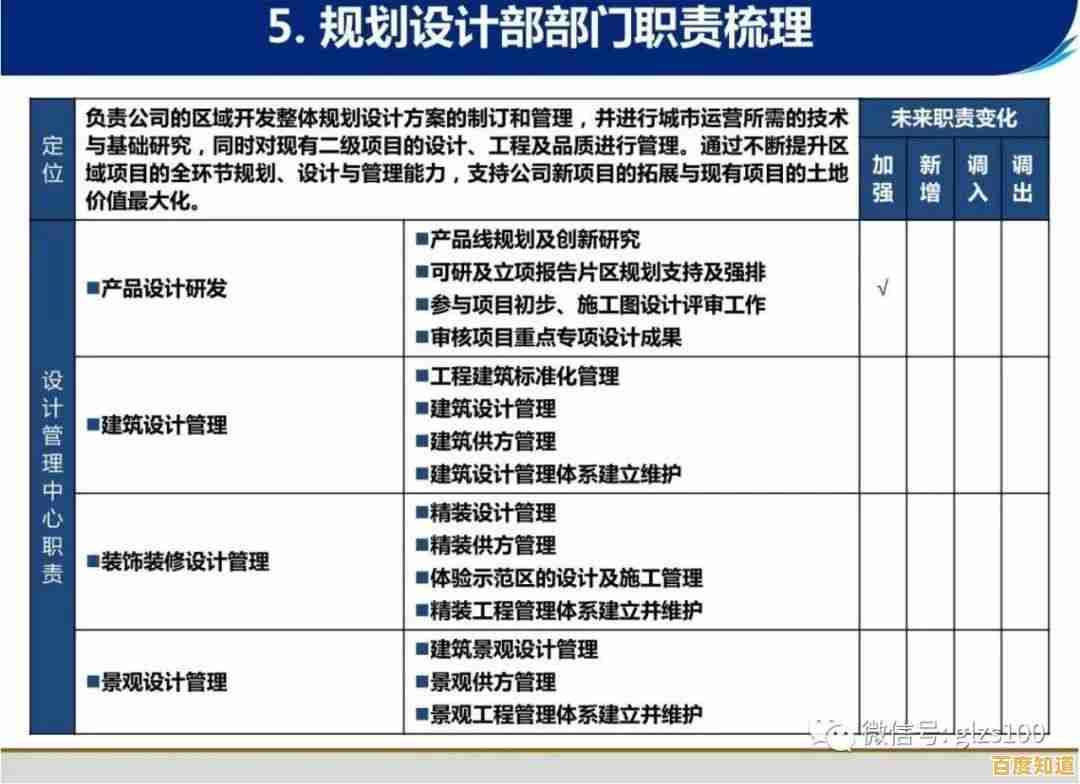
这是我最大的一个教训,以前我总是一上来就找压缩工具,后来发现,不对,得先“断症”,PDF臃肿,八成是下面这几个原因:
- 图片是头号元凶:特别是你直接从单反或者高清截图贴进去的,一张图可能就十几MB,而且很多人习惯在Word或PPT里插入图片时,直接用“拖拽”调整大小,其实原图信息一点没少,全给打包进PDF了。😅
- 字体嵌入:如果你用了些不常见的漂亮字体,为了确保别人打开时显示效果一致,PDF会把整个字体文件包进去,中文字体尤其占地方,动不动就几MB。
- 历史版本和冗余数据:有些PDF编辑软件会保存编辑历史,或者一些看不见的冗余数据,就像电脑里的临时文件,它们也悄悄占着空间。
我的实战策略:分层处理法
我现在习惯用一种“分层处理”的思路,就像剥洋葱,一层层来。
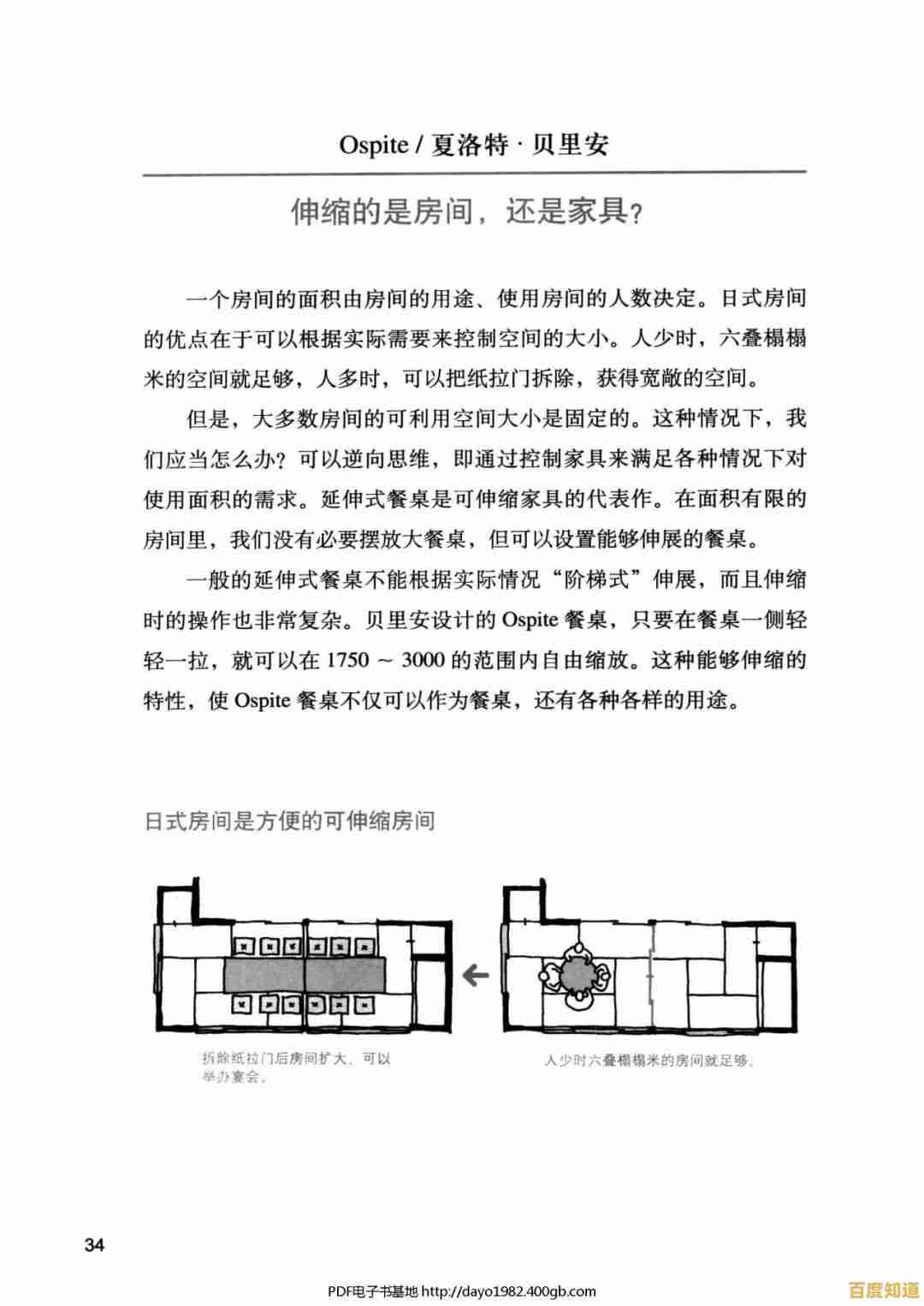
第一层,也是最重要的一层:从源文件动手脚。
这是最有效、最能保证质量的一步,如果你的PDF是从Word或PPT另存过来的,那么在生成PDF之前,先优化源文件。
- 压缩图片:在Word或PPT里,选中图片,找到“图片格式”下的“压缩图片”选项,这里有个关键点!一定要勾选“删除图片的裁剪区域”,并且将分辨率调整为“网页分辨率”或“电子邮件分辨率”(通常是150ppi或96ppi),这一步能极大地减小图片体积,而且因为在生成PDF前处理,对最终清晰度的影响可控,我上次做一个产品图册,光这一步就把源文件从80MB降到了20MB,效果肉眼几乎看不出差别。
- 慎用特殊字体:如果文件不需要异地打印或严格排版,可以考虑将特殊字体在另存为PDF时,设置为“不嵌入”,或者,咳咳,在确保版权没问题的情况下,把用了特殊字体的标题之类的,先转成图片再插入?嗯…这是个取巧的办法,看你自己的需求了。
第二层,如果只有PDF了,用对工具很关键。

有时候我们拿到手的直接就是PDF,没法动源文件,这时候就得靠工具了。
- Adobe Acrobat Pro 是王者:如果条件允许,它真的是最专业的,用它的“优化PDF”功能,可以非常精细地控制,你可以手动调整图像的质量,选择下调JPEG图片的分辨率(比如降到150dpi),还可以选择不嵌入子集字体,甚至移除嵌入的缩略图、清理文档结构,这个过程你可以实时预览压缩后的大小和质量,非常直观。
- 在线压缩工具:方便但有风险:像iLovePDF、Smallpdf这些在线工具确实方便,但这里有个大写的提醒⚠️:如果PDF涉及任何隐私或敏感内容,绝对不要用!因为你不知道你的文件在人家服务器上会经历什么,我一般只用来处理一些完全公开的、不重要的文件,它们的压缩算法通常比较粗暴,容易损失质量。
第三层,一些意想不到的“骚操作”
- 打印大法:对,你没看错,把一个体积巨大的PDF,用系统自带的“Microsoft Print to PDF”或“Adobe PDF”虚拟打印机再“打印”一遍,生成一个新的PDF,体积会神奇地变小,我猜这可能是因为它重新梳理了一遍文档结构,清除了些冗余数据,效果不稳定,可以试试。
- 分拆处理:如果一个PDF里,只有几页图片特别多,其他的都是文字,那不如把它拆开,单独压缩那几页“肥胖”的,然后再合并回来,虽然麻烦点,但能精准控制质量。
最后啰嗦两句心里话
说到底,优化PDF没有唯一的标准答案,你得根据你的文件内容和用途来决定策略,发给印刷厂的,质量第一位,体积大点就大点吧,发邮件或微信传阅的,在不影响阅读的前提下,可以压得狠一点。
这个过程就像做菜,火候得自己掌握,多试几次,你就能找到那个完美的平衡点——文件小到能轻松发送,内容依然清晰锐利,保持着你想要的专业感,希望我这些带着血泪教训的经验,能帮你少走点弯路!🚀 如果有啥好方法,也欢迎一起聊聊呀。
本文由蹇长星于2025-10-22发表在笙亿网络策划,如有疑问,请联系我们。
本文链接:http://beijing.xlisi.cn/wenda/61421.html









